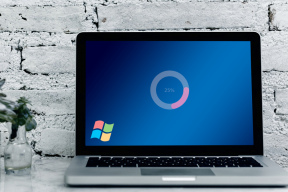Kaip pervardyti pašto paskyrą „Windows 8 Mail App“.
Įvairios / / February 14, 2022
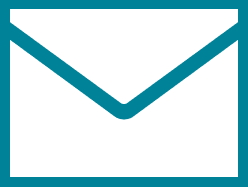
„Windows 8 Mail“ yra naujas vietinis „Windows“ el. pašto klientas. Žvelgdamas į sąsają ir funkcijas, sakyčiau, kad tai nėra blogas pasirinkimas, jei nenorite daryti sudėtingų dalykų. Na, jei planuojate naudoti arba jau naudojate programą, turėtumėte žinoti, kaip prie jos pridėti el. pašto paslaugų. Mes aptarėme
kaip tai padaryti Gmail
. Kiti gali būti sukonfigūruoti panašiai.
Dabar, kai pridedate el. pašto paskyrą, jai suteikiamas paslaugos, kuriai ji priklauso, pavadinimas. Pavyzdžiui, aš sukonfigūravau „Outlook“ paštą ir rodo pavadinimą „Outlook“.
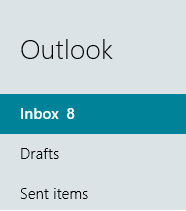
Tai turėtų būti gerai, jei pridedate vieną paskyrą arba paskyras iš skirtingų paslaugų. Tačiau jei pridedate kelias paskyras iš tos pačios paslaugos, tai gali sukelti painiavą vartotojui. Taigi, idėja yra pervadinti paskyras, kad jos būtų geriau atskirtos viena nuo kitos.
Puikus patarimas: Jei norite sužinoti apie kitas „Windows 8“ programas, vadovaukitės mūsų išsami pagrindinių „Windows 8“ programų apžvalga.
Leiskite mums sužinoti, kaip tai padaryti.
Pašto paskyros pervadinimo veiksmai „Mail App“.
Prieš pradėdami, prie programos turėtumėte pridėti bent vieną el. pašto paslaugą. Kitaip, ką pervadintumėte?
1 žingsnis: Paleiskite „Windows 8 Mail“ programą eidami į Pradžios ekranas.
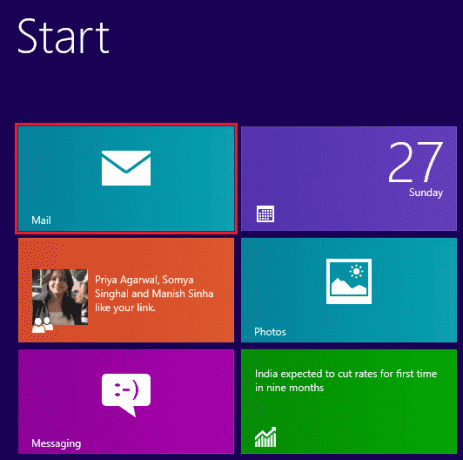
Jei jo nėra, galite iškviesti programų paieškos ekraną („Windows“ klavišas + W) ir ieškokite.
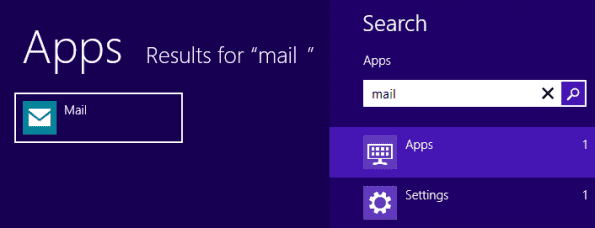
2 žingsnis: Kai būsite prisijungę, kairėje srityje pamatysite savo paskyrų sąrašą. Paspauskite ir užveskite pelės žymeklį ant dešiniojo ekrano krašto, kad būtų parodyta Charm baras. Paspauskite ant piktogramos Nustatymai.

3 veiksmas: Tai iškels a Nustatymai skyrių dešinėje ekrano dalyje. Pasirinkite Sąskaitos.

4 veiksmas: Iš turimų paskyrų sąrašo pasirinkite tą, kurią norite pervardyti. Mano atveju taip yra Outlook.
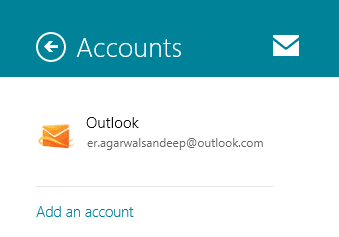
5 veiksmas: Pamatysite naują ekraną, kuriame paskyros pavadinimas bus pateiktas redaguojamame teksto laukelyje. Suteikite jam naują pavadinimą ir išeikite. Pamatysite, kad jis iškart įsigalios.
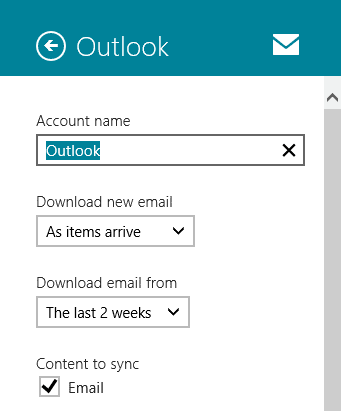
Yra ir kitų dalykų, kuriuos galite konfigūruoti čia. Jūs turite juos išbandyti ir naudoti pagal savo komforto lygį.
Daugiau apie pašto programą: Mes taip pat esame padengti kaip sukonfigūruoti el. pašto parašus pašto programoje. Dar vienas ant Kaip išjungti automatinį nuotraukų atsisiuntimą gali būti didelis palengvėjimas.
Išvada
Mano pirmoji patirtis naudojant „Mail“ programą buvo gana gera. Tai paprasta, išsami ir jame yra tik tiek, kiek gali prireikti pagrindiniams el. pašto tikslams. Kol tyrinėsime daugiau, pasidalinsime su jumis savo patirtimi ir būdais, kaip padaryti viską paprasčiau ir geriau.
Tuo tarpu, jei esate „Windows 8“ vartotojas ir kurį laiką naudojate „Mail“ programą, pasidalykite su mumis gudrybėmis ir sprendimais, kuriuos galbūt atradote ir manote, kad tai gali būti naudinga.
Paskutinį kartą atnaujinta 2022 m. vasario 02 d
Aukščiau pateiktame straipsnyje gali būti filialų nuorodų, kurios padeda palaikyti „Guiding Tech“. Tačiau tai neturi įtakos mūsų redakciniam vientisumui. Turinys išlieka nešališkas ir autentiškas.